Oppdatert april 2024: Slutt å få feilmeldinger og senk systemet med optimaliseringsverktøyet vårt. Få den nå på denne koblingen
- Last ned og installer reparasjonsverktøyet her.
- La den skanne datamaskinen din.
- Verktøyet vil da fiks datamaskinen din.
Vanligvis er vi godt kjent med Windows Photo Viewer, som lar deg vise og skrive ut bildefiler på forskjellige måter, legge ved bilder til en e-postmelding, etc. Men med den nyeste versjonen av Windows 10 har Microsoft erstattet Windows Photo Viewer-programvaren med et bildeprogram for å gjøre Photos-programmet mer populært, bare fordi det passer til designkulturen i Windows 10. Dette betyr at Windows Photo Viewer ikke lenger er oppført under Open With, og only.tiff-filer er tilknyttet standardprogrammer. Hvis du utfører et nytt søk, bruker du Windows Photo Viewer som standardprogram under Windows, her er fremgangsmåten for å gjenopprette Windows Photo Viewer under Windows 10.
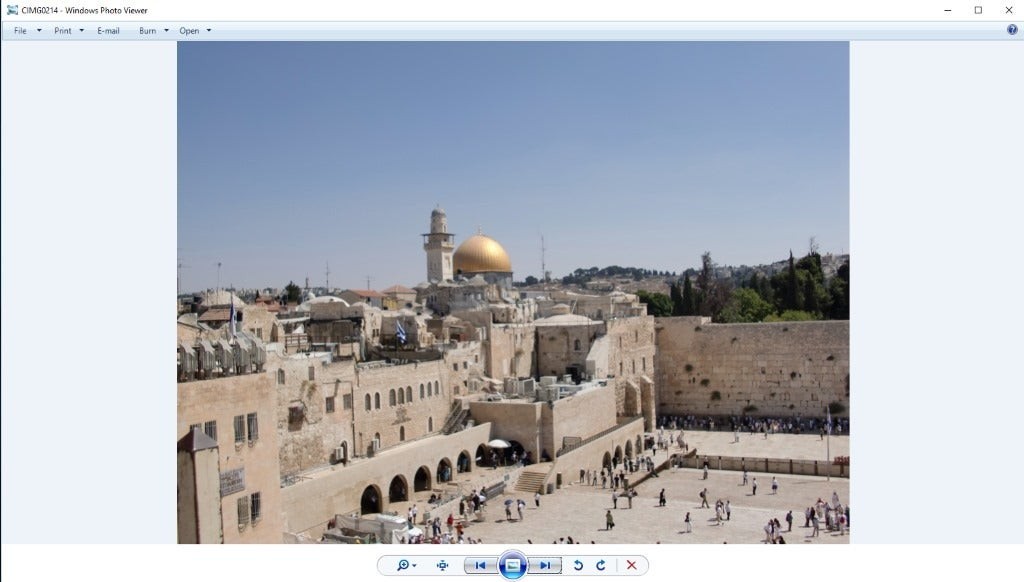
Hvorfor brukere foretrekker Windows Photo Viewer
Vi vil gjerne forklare hvorfor folk fortsatt ikke har det Windows Photo Viewer? Den gode gamle Photo Viewer har stille og lojale fans som synger sin herlighet. Denne delen av artikkelen diskuterer fordelene med Windows Photo Viewer.
Her er hvorfor de vil gjenopprette Windows Photo Viewer:
- Windows Photo Viewer har et bedre brukergrensesnitt, slik at du kan se alt på bunnen av skjermen. Det gir raskere tilgang, mens brukergrensesnittet til Windows 10 Photos er noen ganger skjult. Med mindre du beveger musen over hele skjermen for å flytte fra ett bilde til et annet.
- Bruk rullehjulet til å zoome inn raskere og mer nøyaktig.
- Det er ingen lysbildeffekt mellom bildene, og det er heller ingen skjerm / forsinkelsesskjerm når programmet starter. Det gir raskere handlinger uten unødvendige forbedringer.
- Du kan flytte musen fremover eller bakover for å flytte til neste eller forrige bilde.
- Du kan se navnet på bildet i Windows Photos Viewer.
- Høyreklikk for å få tilgang til alternativet Kopier, Åpne med, Egenskaper, etc. for bildene dine på Windows-datamaskinen.
- Du kan sette pause for å vise et enkelt bilde i fullskjermmodus.
- Du kan se bildet i sin opprinnelige størrelse uten å skalere det ved å bruke UI-knappen.
- Det er et solid brukergrensesnitt i bildet som ikke skjuler det, men tjener som en hyggelig innstilling.
- Du kan slette et bilde uten å bekrefte det her.
Oppdatering fra april 2024:
Du kan nå forhindre PC -problemer ved å bruke dette verktøyet, for eksempel å beskytte deg mot tap av filer og skadelig programvare. I tillegg er det en fin måte å optimalisere datamaskinen for maksimal ytelse. Programmet fikser vanlige feil som kan oppstå på Windows -systemer uten problemer - du trenger ikke timer med feilsøking når du har den perfekte løsningen på fingertuppene:
- Trinn 1: Last ned PC Repair & Optimizer Tool (Windows 10, 8, 7, XP, Vista - Microsoft Gold-sertifisert).
- Trinn 2: Klikk på "start Scan"For å finne Windows-registerproblemer som kan forårsake PC-problemer.
- Trinn 3: Klikk på "Reparer alle"For å fikse alle problemer.
Gjenoppretter Windows Photo Viewer til Windows 10
Windows Photo Viewer må være tilgjengelig på enheter som har blitt oppgradert fra tidligere versjoner av Windows til Windows 10.
For å finne ut om dette virkelig er tilfelle, følg disse trinnene:
- Høyreklikk på et bilde på Windows 10-maskinen og velg Åpne med> Velg et annet program.
- Velg Andre programmer hvis Windows Photo Viewer ikke er oppført.
- Rull ned for å se om programmet er oppført. Når du ser det, er Windows Photo Viewer installert og klar til bruk.
Hvis du ikke ser programmet i det, må du gjøre noen endringer i Windows-registret for å gjenopprette det. Du kan gjøre Windows Photo Viewer til standardvisningsprogrammet for bilder, men du kan ikke bruke programmet Settings for this. Microsoft forhindrer at skrivebordsprogrammer blir standardprogrammer (programmer du kan kjøre på ditt lokale system), og tilbyr bare noen få.
Kan ikke importere REG-filen?
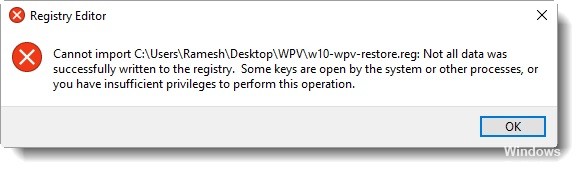
Hvis du får denne feilen når du kjører REG-filen, er det ikke noe problem. De fleste av parameterne ville ha blitt skrevet riktig. Det er mulig at filen ble blokkert i TIF / TIFF-kartleggingsinnstillingene ved skriving, fordi TIF / TIFF-kartleggingen allerede eksisterer etter oppgraderingen til Windows 10. Du kan ignorere feilmeldingen og fortsette.
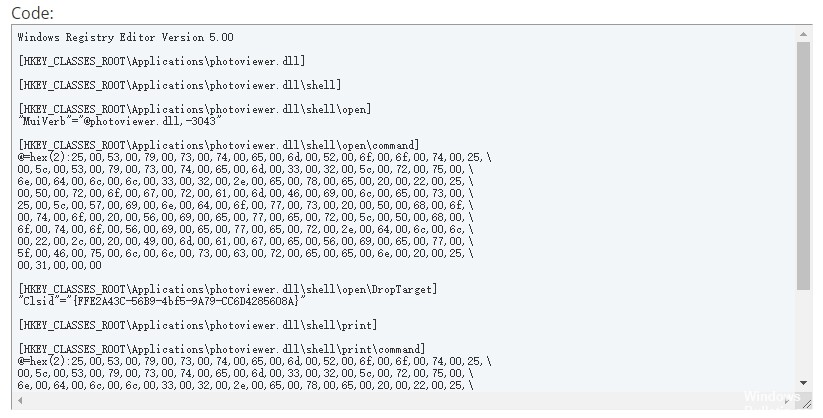
Windows Registry Editor Version 5.00
[HKEY_CLASSES_ROOT \ Programmer \ photoviewer.dll]
[HKEY_CLASSES_ROOT \ Applications \ photoviewer.dll \ skall]
[HKEY_CLASSES_ROOT \ Applications \ photoviewer.dll \ shell \ åpent]
“MuiVerb” = ”@ photoviewer.dll, -3043”
[HKEY_CLASSES_ROOT \ Applications \ photoviewer.dll \ shell \ open \ command]
@=hex(2):25,00,53,00,79,00,73,00,74,00,65,00,6d,00,52,00,6f,00,6f,00,74,00,25,\
00,5c, 00,53,00,79,00,73,00,74,00,65,00,6d, 00,33,00,32,00,5c, 00,72,00,75,00, \
6e,00,64,00,6c,00,6c,00,33,00,32,00,2e,00,65,00,78,00,65,00,20,00,22,00,25,\
00,50,00,72,00,6f, 00,67,00,72,00,61,00,6d, 00,46,00,69,00,6c, 00,65,00,73,00, \
25,00,5c, 00,57,00,69,00,6e, 00,64,00,6f, 00,77,00,73,00,20,00,50,00,68,00,6f, \
00,74,00,6f, 00,20,00,56,00,69,00,65,00,77,00,65,00,72,00,5c, 00,50,00,68,00, \
6f,00,74,00,6f,00,56,00,69,00,65,00,77,00,65,00,72,00,2e,00,64,00,6c,00,6c,\
00,22,00,2c, 00,20,00,49,00,6d, 00,61,00,67,00,65,00,56,00,69,00,65,00,77,00, \
5f,00,46,00,75,00,6c,00,6c,00,73,00,63,00,72,00,65,00,65,00,6e,00,20,00,25,\
00,31,00,00,00
[HKEY_CLASSES_ROOT \ Applications \ photoviewer.dll \ shell \ åpent \ DropTarget]
“Clsid”=”{FFE2A43C-56B9-4bf5-9A79-CC6D4285608A}”
[HKEY_CLASSES_ROOT \ Programmer \ photoviewer.dll \ shell \ print]
[HKEY_CLASSES_ROOT \ Programmer \ photoviewer.dll \ shell \ print \ command]
@=hex(2):25,00,53,00,79,00,73,00,74,00,65,00,6d,00,52,00,6f,00,6f,00,74,00,25,\
00,5c, 00,53,00,79,00,73,00,74,00,65,00,6d, 00,33,00,32,00,5c, 00,72,00,75,00, \
6e,00,64,00,6c,00,6c,00,33,00,32,00,2e,00,65,00,78,00,65,00,20,00,22,00,25,\
00,50,00,72,00,6f, 00,67,00,72,00,61,00,6d, 00,46,00,69,00,6c, 00,65,00,73,00, \
25,00,5c, 00,57,00,69,00,6e, 00,64,00,6f, 00,77,00,73,00,20,00,50,00,68,00,6f, \
00,74,00,6f, 00,20,00,56,00,69,00,65,00,77,00,65,00,72,00,5c, 00,50,00,68,00, \
6f,00,74,00,6f,00,56,00,69,00,65,00,77,00,65,00,72,00,2e,00,64,00,6c,00,6c,\
00,22,00,2c, 00,20,00,49,00,6d, 00,61,00,67,00,65,00,56,00,69,00,65,00,77,00, \
5f,00,46,00,75,00,6c,00,6c,00,73,00,63,00,72,00,65,00,65,00,6e,00,20,00,25,\
00,31,00,00,00
[HKEY_CLASSES_ROOT \ Programmer \ photoviewer.dll \ shell \ Print \ DropTarget]
“Clsid”=”{60fd46de-f830-4894-a628-6fa81bc0190d}”
https://www.cnet.com/how-to/how-to-get-windows-photo-viewer-back-in-windows-10/
Ekspert Tips: Dette reparasjonsverktøyet skanner depotene og erstatter korrupte eller manglende filer hvis ingen av disse metodene har fungert. Det fungerer bra i de fleste tilfeller der problemet skyldes systemkorrupsjon. Dette verktøyet vil også optimere systemet ditt for å maksimere ytelsen. Den kan lastes ned av Klikk her

CCNA, Webutvikler, PC Feilsøking
Jeg er en datamaskinentusiast og en praktiserende IT-profesjonell. Jeg har mange års erfaring bak meg i dataprogrammering, feilsøking og reparasjon av maskinvare. Jeg er spesialisert på webutvikling og database design. Jeg har også en CCNA-sertifisering for nettverksdesign og feilsøking.

